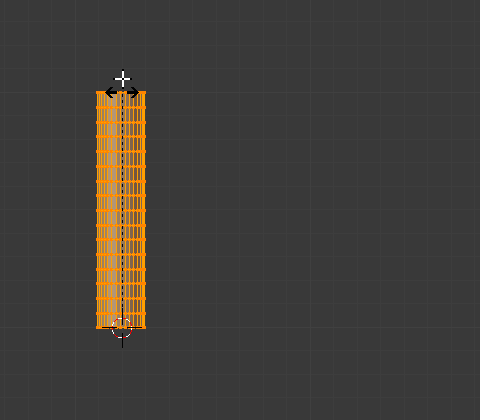Conformar em arco¶
Referência
| Modo: | Modos de objeto e Modo de edição |
|---|---|
| Menu: | |
| Atalho: | Shift-W |
Essa ferramenta rotaciona uma linha de elementos selecionados formando um arco entre o ponteiro do mouse e o ponteiro 3D.
Utilização¶
A ferramenta Conformar em arco pode ser usada sempre que você quiser arquear uma forma com uma transição gradual entre ambos os lados.
Isso pode exigir um pouco de treino até se acostumar, as informações básicas de controle são listadas abaixo.
- A posição inicial do ponteiro define o eixo para conformar sobre.
- A distância do ponteiro do mouse para o ponteiro 3D controla quão agudo será o arco.
- O ângulo relativo do ponteiro do mouse para o eixo inicial define o ângulo do arco.
Se isso parece muito complicado, provavelmente é melhor tentar a ferramenta já que rapidamente torna-se aparente como a ferramenta reage à sua entrada.
- Ângulo de conformação
- A quantidade de rotação.
- Raio
- A intensidade do arqueamento.
- Limitar
Normalmente o arco gira ao redor de um ângulo de rotação limitado com os elementos selecionados estendidos ao longo de uma linha tangente além (veja acima à esquerda). Quando limitar é desativado, o arco continua ao redor alinhando os elementos selecionados em um círculo (direita).
Quando Alt desligado todos elementos selecionados seguem um círculo, mesmo quando fora do segmento entre o ponteiro 3D e o mouse.
Nota
Diferente da maioria de outros modos de transformação, Conformar em arco não é afetado por Ponto Pivo ou Transformar Orientação, em vez disso sempre usa o Plano de Visualização.
Dica
Você pode girar o ângulo do arco através de múltiplas rotações potencialmente formando uma forma espiral.
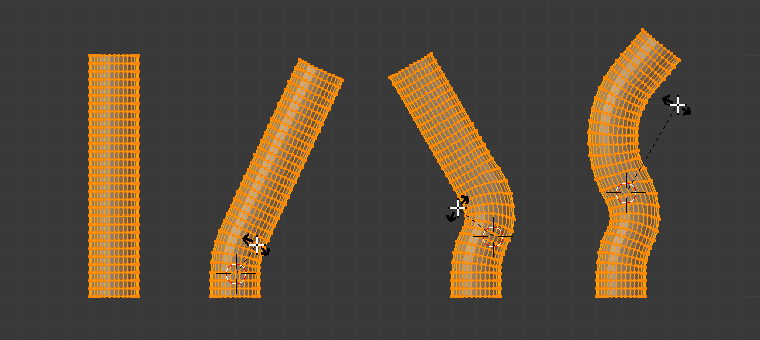
Exemplo de Conformar em arco.